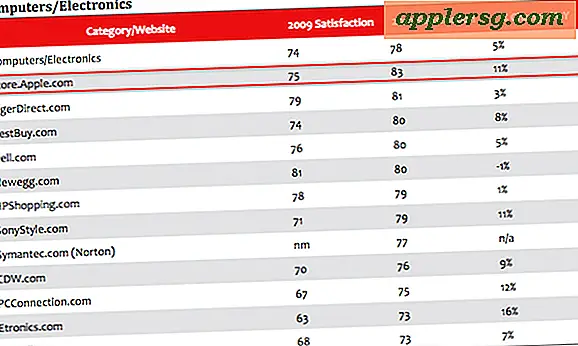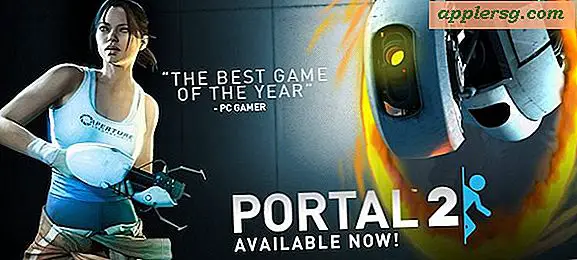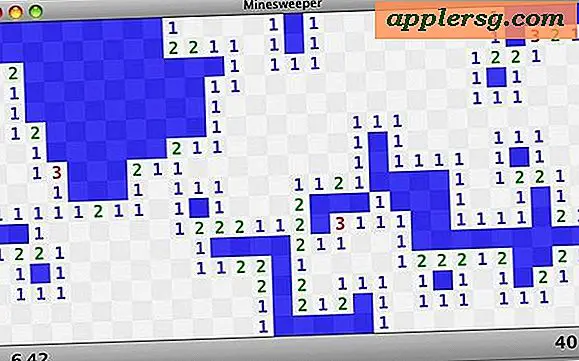Finn ditt iPhone IMEI nummer

IMEI står for International Mobile Equipment Identity, du kan tenke på IMEI som et serienummer ved at hver iPhone eller en annen mobiltelefon for den saks skyld har et unikt IMEI-nummer som brukes til å identifisere det med transportører, produsenter og leverandører. Det er flere grunner til at du vil vite din IMEI, og vi kommer inn på dem i et øyeblikk, men før det finner vi nummeret. Vi viser deg fire forskjellige måter å få denne informasjonen, enten direkte på selve enheten eller med iTunes.
Hvordan finne et iPhone IMEI-nummer: 4 Metoder
Vi dekker fire forskjellige måter å skaffe et IMEI-nummer, disse er unike for hver mobiltelefon og iPhone, og du kan hente dem enten via enheten selv i iOS, via programvare som iTunes, eller til og med på selve den fysiske maskinvaren. Bruk en hvilken som helst metode som passer for din situasjon, den returnerte IMEI vil alltid være den samme.
1: Ring * # 06 # for å få noen IMEI
Før du prøver noe annet, kan du prøve å ringe * # 06 # på iPhone (eller en hvilken som helst mobiltelefon), dette bør hente IMEI-nummeret. Gi det et øyeblikk, og IMEI vil vises på skjermen - dette lille nummeroppringningsetet fungerer faktisk for å hente IMEI på andre mobiltelefoner, ikke bare iPhone.
Hvis det ikke virker uansett, eller hvis telefonen er slått av, har et dødt batteri, eller hva som helst, kan du bruke en av disse andre metodene for å hente IMEI.
2: Få iPhone IMEI fra iPhone
Du kan også hente IMEI-nummeret fra Innstillinger-appen på iPhone. Dette er det samme på en hvilken som helst iPhone og en hvilken som helst iOS-versjon:
- Trykk på Innstillinger
- Rull ned til og trykk på "Generelt"
- Trykk på "Om"
- Rull ned og se etter "IMEI"
- Disse tallene er IMEI, på iPhone er de vanligvis oppført som: xx xxxxxx xxxxxx x
Du kan også finne IMEI fra iTunes:
3: Få et iPhone IMEI nummer fra iTunes
Hvis iPhone er koblet til iTunes, kan du hente IMEI-nummeret fra appen:
- Velg din iPhone fra iTunes-menyen
- I "Sammendrag" -fanen klikker du på telefonnummeret ditt for å avsløre IMEI-nummeret

Dette kan se litt annerledes avhengig av hvilken versjon av iTunes som er i bruk, men det fungerer det samme for iPhones koblet til en Mac eller en Windows-PC med iTunes:

4: Få IMEI-nummeret fra iPhone-baksiden eller SIM-kortholderen
Alle iPhone-modeller vil inkludere IMEI-nummeret på selve enheten.
For nye iPhones, iPhone 5, iPhone 6 og senere, finner du IMEI-utskrift på baksiden av telefonen i liten utskrift.
Med iPhone 4S og eldre, er IMEI trykt på selve SIM-kortsporet, så bare skyt ut kortholderen og les det trykte nummeret.
Hvorfor trenger du IMEI-nummeret?
Det er mange grunner, alt fra beskyttelse mot tyveri og sikring av en enhet, til å sette opp en iPhone som en betal-go-telefon, men her er noen av de vanligste årsakene til at folk trenger en enhetens identifikasjonsnummer:
- Hvis telefonen din alltid blir stjålet: Din mobilleverandør kan vanligvis forby en telefon fra å få tilgang til nettverket via IMEI, dette er fint fordi IMEI er koblet til selve telefonen og ikke SIM-kortet, noe som betyr at hele telefonen kan bli svartelistet fra en nettverk som gjør en stjålet telefon for det meste ubrukelig.
- Kontrollere iCloud-aktiveringslås: Hvis du vil sjekke iCloud Lock-statusen til en iPhone, kan du bruke IMEI-nummeret til å gjøre det
- iPhone Pay-As-Go-Go : Du trenger IMEI når du ringer AT & T for å sette opp en iPhone 4 som en betal-go-telefon på nettverket deres, slik de identifiserer telefonen
- Permanente iPhone-opplåsingstjenester: Disse krever bruk av ditt iPhone IMEI-nummer, som deretter legges til en opplåsingsdatabase hos en operatør. Disse tjenestene er noen ganger tvilsom, så vær forsiktig med å registrere deg for dem
- Lås opp med AT & T: Hvis du ber om en offisiell opplåsning via AT & Ts webopplåsingstjeneste, må du ha et IMEI-nummer slik at de kan referere til enheten og fullføre forespørselen
Vet om andre metoder for å skaffe en iPhone IMEI, eller en annen bruk for iPhone IMEI når du har funnet den? Gi oss beskjed i kommentarene!